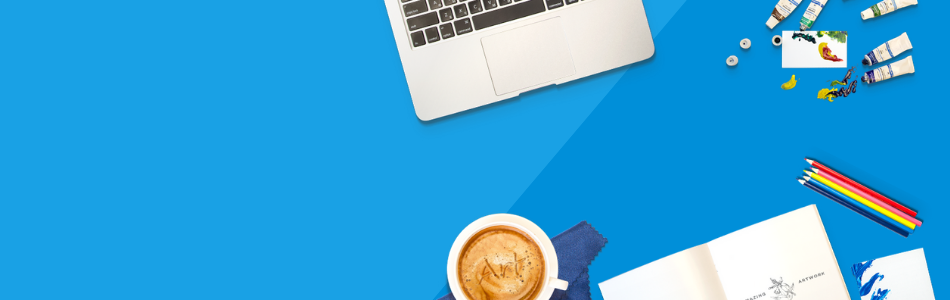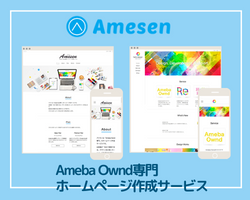ページ編集
ここではAmeba Owndのページ編集機能について説明します。
ページ編集機能の使い方
ページ編集機能では固定ページの作成・編集をすることができます。
目次
ページ編集機能
ページ編集機能ではテキストや画像、見出し、ビデオなどの各ブロックを並べることでホームページの各ページを作成することができます。
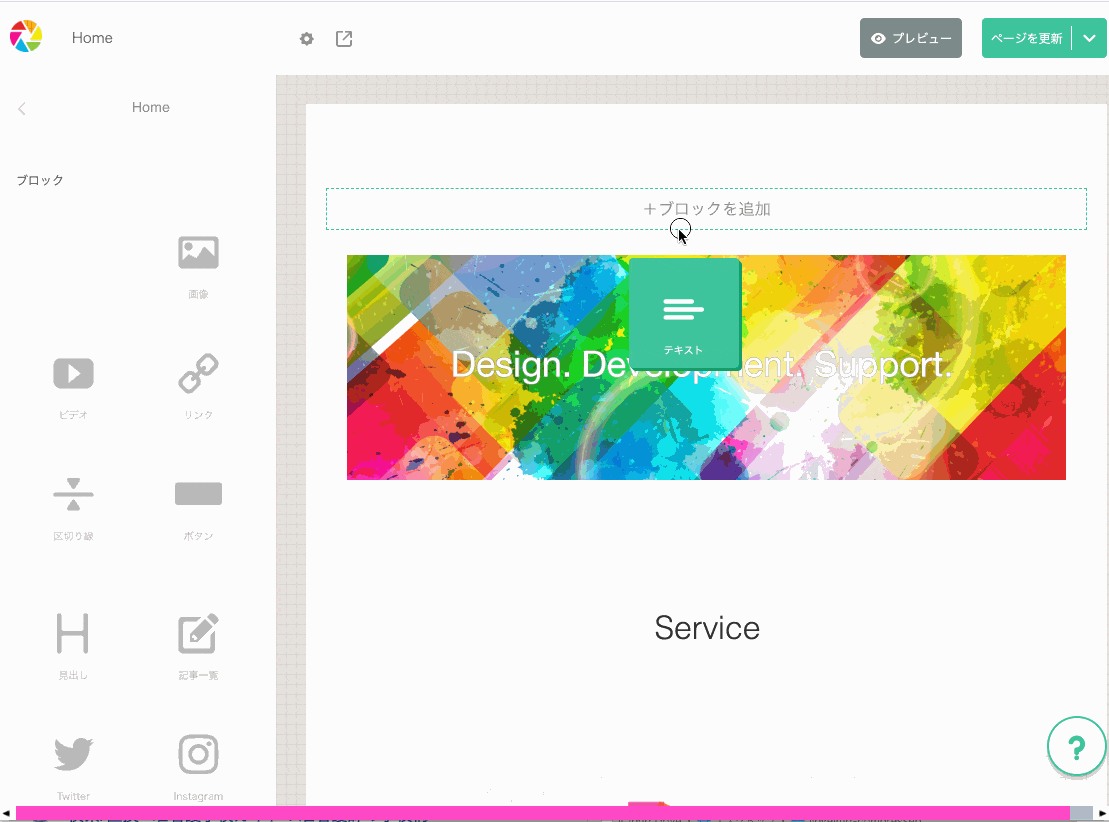
ページ編集機能で使えるブロック
- テキスト…テキストを挿入する機能です。
- 画像…画像を挿入する機能です。
- ビデオ…ビデオを挿入する機能です。
- リンク…リンクを挿入する機能です。
- 区切り線…区切り線を挿入する機能です。
- ボタン…ボタンを挿入する機能です。
- 見出し…見出しを挿入する機能です。
- 記事一覧…記事一覧を挿入する機能です。
- Twitter…Twitterを挿入する機能です。
- Instagram…Instagramを挿入する機能です。
- Facebook…Facebookを挿入する機能です。
- Amazon…Amazonを挿入する機能です。
- 楽天…楽天を挿入する機能です。
- 地図…地図を挿入する機能です。
- 商品…商品を挿入する機能です。
- 商品一覧…商品一覧を挿入する機能です。
- HTML…HTMLを挿入する機能です。
ページの追加
ページの追加では8つの種類のページを追加できます。

- ページ…通常の固定ページ作成する機能です。
- 記事一覧…記事一覧ページを作成する機能です。
- リンク…メニューに任意の直リンクが張られます。
- アメブロ…メニューにアメブロへの直リンクが張られます。
- Facebook…Facebookの一覧ページを作成する機能です。
- Instagram…Instagramの一覧ページを作成する機能です。
- Twitter…Twitterのつぶやき一覧ページを作成します。
- ショップ…ショップを挿入する機能です。
SNSを利用する場合はあらかじめ各SNSのアカウント情報を手元に用意しておくとスムーズに利用することができます。
ページタイトルとページアドレスの変更
ページの追加を実行すると新規ページが作成されます。その際タイトルとページアドレスを任意のものへ変更しましょう。
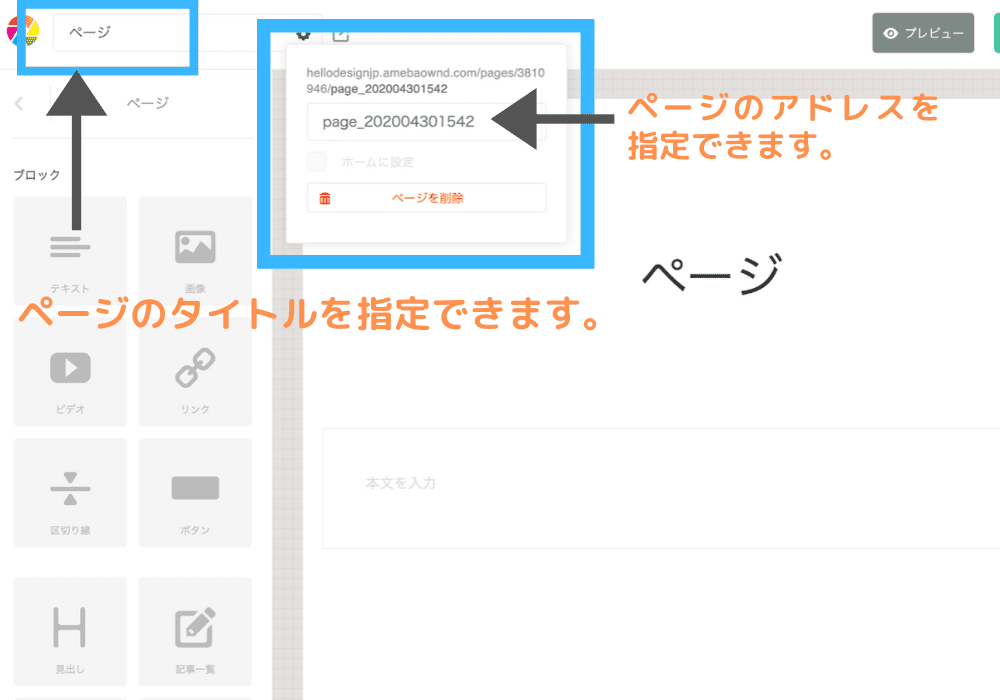
コンテンツを挿入してページを作成する
固定ページの追加を実行すると新規ページが作成されます。そこへページ内に入れたいコンテンツブロックをドラッグしていきます。
あらかじめテキストや画像、リンクのアドレス、動画のアドレス、SNSのアカウント情報、地図の住所などを手元に用意しておけば簡単にコンテンツを作成することができます。
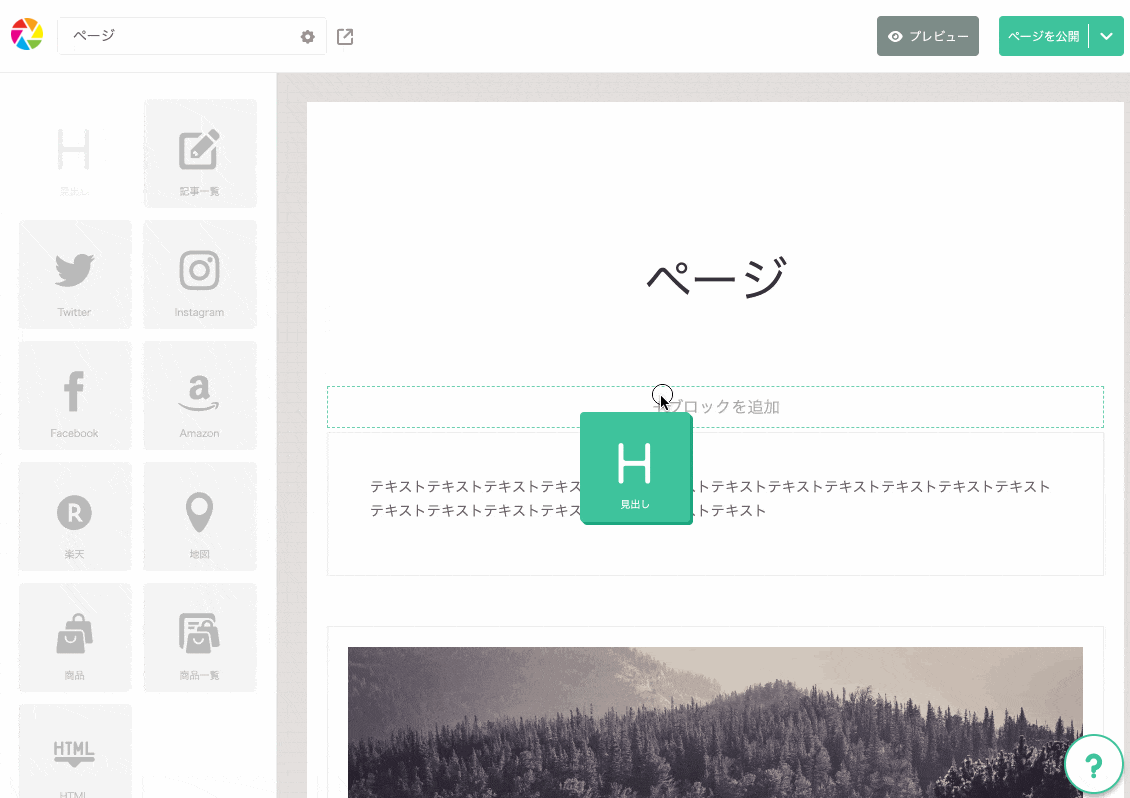
ページ編集機能の使い方まとめ
ページ編集機能では固定ページを10ページまで作成することができます。10ページ以上作成したい場合は有料プランにすることで10ページ以上作成することが可能です。